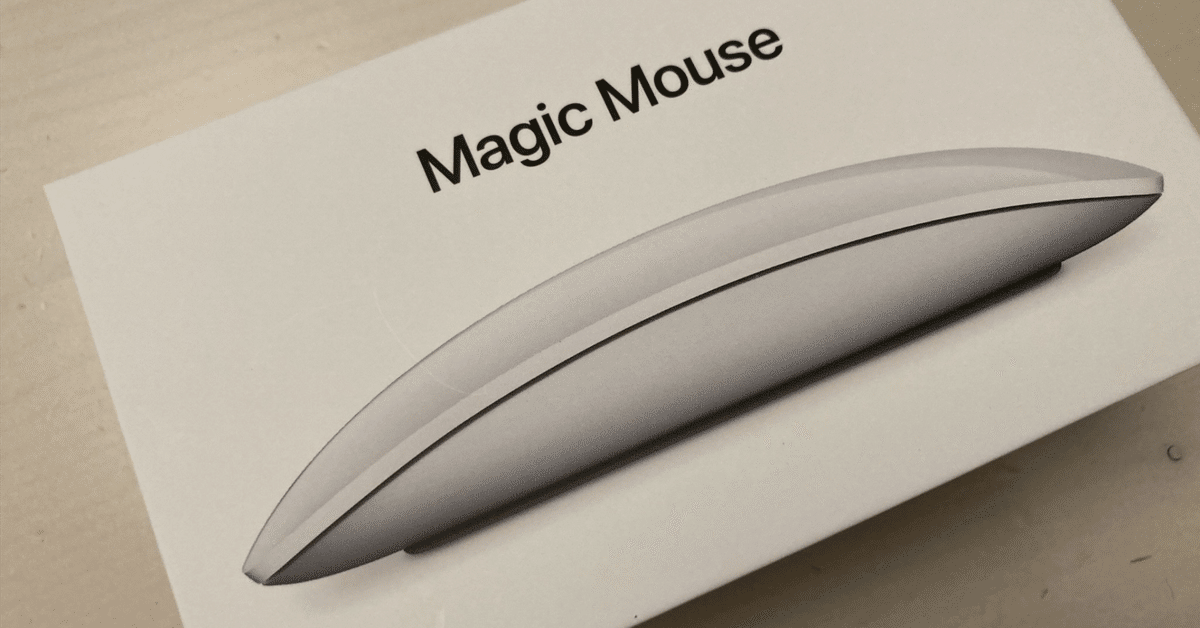
Magic Mouse 2 ファーストインプレッション(使いにくい)
10年ぶりのMacに順調に馴染みながら過ごしています。
導入するつもりは無かったのですが、中古で半額以下で購入できたのでMagic Mouse (マジックマウス) 2を使用してみました。
正直使いづらい、すぐにメルカリ行きになりそうな気もしていますが、使い道は見つけたのでしばらく様子見をしてみたいと思っています。
↓前回の記事
薄い、持ち運びには良さそう・持ちづらい
自分が現在使用しているマウスSignature M750と比べてもかなり薄い。
M750と比べても重さも差異が無いので、持ち運びに良さそう。
ただ、薄すぎて自分はかなり持ちづらく感じました。
1時間くらい試行錯誤しながら使用してみたのですが、手が疲れる疲れている。
マウスを使ってきて、ここまで手に疲れを感じることが無かったのである意味驚きました。
持ち方も変えてみたりもしたのですが、あまり改善されている感じはなく。
多分、スクロールするときに一本指で操作するのですが、別の指がマウス表面に触れているとうまく作動しないので他の指は浮かせる必要があります。
その時空中で指を固定しなければいけないことが疲れる原因の一つかなと推測。
マウス側面に避難させれば良いのですが、持ち替えなくてはならないので面倒。今までのマウスはそんな動作は必要なかったので、その動作を咄嗟にできない慣れの問題もあります。
また、マウス全体はボタンみたいになっているせいか、クリックする時に親指と薬指がちょっと挟まれる感じがある。
もちろん実際に手が挟まれることはないのですが、感触は良く無いですね。

ジェスチャーを使える・トラックパッドを使いたくなる
二本指で操作スペース(仮想デスクトップ)を移動できたり、ある程度のジェスチャに対応しているので、M750よりそこは便利に感じます。
そこでMacBookでの話になるのですが、キーボードの下にトラックパッドが付いています。
そのトラックパッドでジェスチャーを使った方が快適じゃね?と、しばらくMagic Mouse 2を使用してみて思いました。
ブラウザで使用する際はトラックパッドの方がジェスチャーが使いやすい(マジックマウスだとちょっと持ち替えて三本指ジェスチャー等をしないといけない)、
動画編集等ではマウスを使用するのですがM750の方が持ちやすくて快適。
ただ、動画編集の際に横スクロールが指だけで操作できるので、そこはかなり利点に感じます。
自分はその際にも、独特の慣性がかかるスクロールに慣れずに使用を諦めました。M750とキーボードを使用した使い方に慣れているという事もありますが。
iPadのマウスにはMagic Mouse 2 一択
MacBook購入前は、iPadを多少パソコンライクに使用したくて模索していた時もありました。
その時マウスを使用して操作してみたのですが、スクロールした時の挙動が謎すぎてすぐに使用しなくなってMagic Trackpad を導入。
Magic Trackpad ではiPadのタッチ操作とほとんど変わりなく使用できたので満足していました。
今回のMagic Mouse 2を接続してみて思ったので、これならiPadでマウスを使用できるなという感想でした。
スクロールもスムーズですし、ある程度のジェスチャーも対応。
ドラッグ&ドロップの操作はどうしてもマウスでした方がやりやすいと感じるので、iPadでその操作を多くする作業をする時はMagic Mouse を使いたいなと思っています。今のところの使い道。
ただ、それ以外はMagic Trackpad の方が良いと思っています。ジェスチャーも完璧で三本指でホームに戻ったりすることも可能なので。
その他雑感
充電端子の位置が裏側にある
よくあるデメリットとして挙げられますが、見た目がヤバいだけで頻繁に充電はしないと思うので、そこまでデメリットには感じませんでした。
見た目はダサすぎますが。
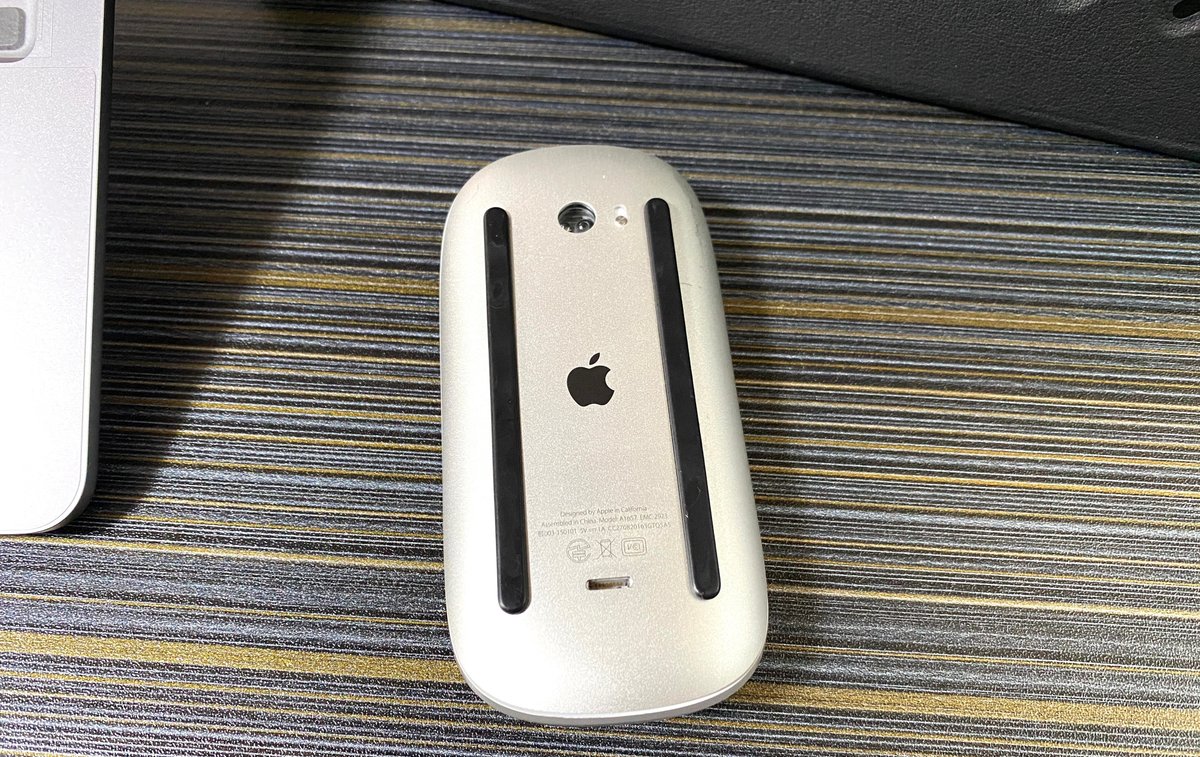
見た目
シンプルな見た目で良いですね。Magic Trackpad と合わせると統一感があったとても良いです。見た目だけは凄い使いたくなる。

もうしばらく試行錯誤しながら様子を見てみて、Magic Mouse 2をどうするかは決めたいと思います。
Magic Mouse については、レビュー等を見ても使いやすいのか使いにくいのかよく分からなかったので、実際に使用してみて感触を得たので良い経験になりました。
新品で購入しなくて良かったと安堵しています。
この記事が気に入ったらサポートをしてみませんか?
